
수십 개의 큰 수백만 화소를 찍은 후사진을 업로드하기 전에 마지막으로하고 싶은 것은 수동으로 축소하는 것입니다. 긴 업로드 시간을 처리하는 대신 프리웨어 응용 프로그램 XnView가 구출되어 몇 가지 간단한 단계로 일괄 처리 크기가 조정됩니다.

XnView를 설치하고 이미지 그룹이있는 폴더로 이동합니다. 크기를 조정할 각각을 선택하십시오.

선택한 후 마우스 오른쪽 버튼을 클릭하고 상황에 맞는 메뉴에서 "일괄 처리"를 선택합니다.

이 대화 상자가 표시됩니다. 일괄 수정하려는 모든 이미지가 나열되어야합니다. 그렇지 않은 경우 여기에 추가 할 수 있습니다.

원본을 저장하기 위해 동일한 대화 상자의 동일한 탭에서 별도의 출력 디렉토리를 선택합니다.

내가 지시 한 것을 볼 수 있습니다.이 새로운 빈 디렉토리의 이미지. 내가 한 것처럼 "덮어 쓰기"옵션을 편집 할 수도 있습니다. 다른 유용한 옵션은 "탐색기에서 출력 폴더 열기"를 요청하는 것입니다.

"변환"탭을 클릭하십시오. "크기 조정"작업을 적용 할 것입니다. 작업을 사용하려면 강조 표시된 "추가>"를 클릭합니다.

"%"로 표시된 방사형을 클릭하여 이미지 크기를 백분율로 조정 한 다음

팝업되는 상황에 맞는 메뉴에는 다양한 옵션이 있습니다.

원래 크기의 25 %를 선택하고 프로그램에 비율을 유지하여 사진이 왜곡되지 않도록합니다. "Resample"을 기본 설정으로두고 "Go"를 클릭합니다.

XnView는 파일을 크랭크하고 크기를 조정합니다.
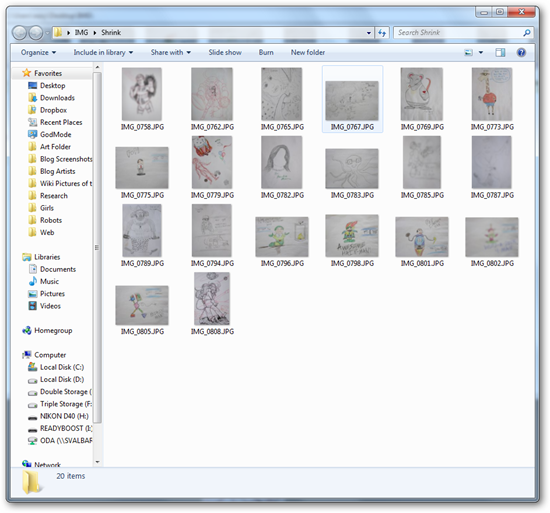
XnView는 새로 축소 된 이미지로 폴더를 편리하게 엽니 다.

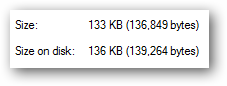
다음은 임의의 이미지 중 하나의 파일 크기 변경에 대한 빠른 비교입니다. 이 이미지 세트는 Facebook, Blogger 또는 FTP에 개인 사이트에 업로드하기가 훨씬 쉬워야합니다.
XnView는 무료 소프트웨어입니다. 이미지 파일보기, 편집 및 일괄 편집 용. Win 95에서 Windows 7까지 모든 Windows 버전에 대해 다운로드하십시오. 이리.








